Er zijn veel gratis en betaalde screen-capture-software die momenteel beschikbaar is voor pc-gebruikers. Deze software is bijzonder handig, vooral als je je game-sessies wilt opnemen of gewoon je scherm wilt vastleggen voor het maken van geweldige instructievideo's. Wondershare's Filmora Scrn is een dergelijke tool die tot doel heeft het hele opname- en bewerkingsproces zo eenvoudig mogelijk te maken, omdat het bedrijf achter enkele van de populaire software zoals Video Converter Ultimate, PDFelement en Filmora erin is geslaagd om een minimalistische video-editor direct in de scherm opname software. Persoonlijk heb ik veel schermopnamesoftware gebruikt voor het opnemen van mijn gameplay-sessies en de meeste van hen ontbraken op de redactie-afdeling. Welnu, als u op zoek bent naar een eenvoudige oplossing om uw scherm vast te leggen, heeft u geluk, want we zullen een diepgaande blik werpen op de schermopvangsoftware van Filmora Scrn.
Belangrijkste kenmerken
In tegenstelling tot de meeste van de software die ik tot nu toe persoonlijk heb gebruikt, valt de Screen Capture-software van Filmora Scrn gemakkelijk op in termen van eenvoud en functionaliteit, dankzij de opname van een ingebouwde video-editor die nauwelijks enige videobewerkingservaring vereist gebruik. Nou, laten we zonder meer eens kijken naar alle belangrijke functies die Filmora Scrn te bieden heeft:
Record tot 120 FPS
Wanneer de meeste video-opnamesoftware uitvalt met 60 frames per seconde, weet Wondershare deze limiet naar een heel nieuw niveau te tillen door hun gebruikers tot 120 fps te laten opnemen . Dit is uiterst handig als u een monitor gebruikt met een verversingsfrequentie van meer dan 60 Hz. Welnu, de opnamekwaliteit van 120 Hz maakt een enorm verschil wanneer je snelle games opneemt zoals Battlefield 1, Counter Strike: Global Offensive, Overwatch, etc. Het is ook handig als je wilt dat de laatste beelden in slow motion zijn, na wat post-productie werk. Afgezien van opnamen met een hoge beeldsnelheid, kunnen gebruikers ook op een zeer lage 15 fps opnemen .

Recordscherm & webcam gelijktijdig
Met Filmora Scrn kunt u niet alleen uw scherm vastleggen, maar kunt u ook uw gezicht vastleggen als u een webcam hebt. Afhankelijk van de hardware die je gebruikt, kun je de resolutie en de framesnelheid van je webcam aanpassen . Dit is erg handig voor Facecam, vooral als je van plan bent om je instructievideo's of speelfilm naar YouTube te uploaden. De schermopname en webcamopname worden netjes weergegeven in een Picture-in-Picture- mode.

Audio Capture
Naast het opnemen van je scherm en gezicht, kun je met Filmora Scrn ook audio opnemen, als je een microfoon hebt, ongeacht of deze is ingebouwd of speciaal is bedoeld. Welnu, je kunt het inschakelen of uitschakelen volgens je voorkeuren, maar de functie is best nuttig, vooral als je livecommentaar doet tijdens het gamen of dingen uitlegt tijdens het opnemen van instructievideo's met een studiomicrofoon van hoge kwaliteit.

Ingebouwde video-editor
Dit is zo ongeveer de opvallende eigenschap van de software, omdat de meeste vergelijkbare software de videobewerkingsmogelijkheden lijkt te missen. Nou, dit is absoluut noodzakelijk als je je uiteindelijke beeldmateriaal wilt verbeteren voordat je het upload naar sociale netwerksites door wat muziek, bezuinigingen, annotaties en meer toe te voegen . Meteen na het openen van Filmora Scrn wordt u naar een menu geleid waarin u kunt kiezen tussen schermopname en videobewerking. Zodra u uw opnamesessie heeft beëindigd, vraagt Filmora Scrn u automatisch of u geïnteresseerd bent in het exporteren van de beelden naar de editor.

Naast het bewerken van opgenomen video's, kunt u bladeren en andere video's importeren die zich op uw computer bevinden . Het is vrij eenvoudig te gebruiken en vereist helemaal geen voorkennis over videobewerking. De beschikbare tools voor de gebruikers zijn echter vrijwel beperkt en kunnen niet worden beschouwd als een complete video-editor voor geavanceerde gebruikers.
Hoe opnemen en bewerken van uw beelden met Filmora Scrn
Als je geen idee hebt hoe je je video's kunt opnemen en bewerken met deze software, maak je dan geen zorgen. Filmora Scrn is vrij eenvoudig, omdat je niet omgaat met rommelig menu en bedieningselementen, zoals verschillende andere software die er zijn. Als uw pc Mac of Windows gebruikt, moet u ervoor zorgen dat u Filmora Scrn hebt gedownload en geïnstalleerd vanaf de officiële website. Als u klaar bent, voert u eenvoudig de onderstaande stappen uit om eenvoudig uw scherm vast te leggen en video's binnen enkele minuten te bewerken:
- Meteen nadat u de software hebt geopend, wordt u gevraagd te kiezen tussen "Snel opnemen" en "Video-editor" . Omdat we eerst ons scherm gaan opnemen, klik je eenvoudig op "Quick Capture" .

- Nu verschijnt er een kleine overlay rechtsonder op uw scherm, waarmee u meteen uw scherm kunt vastleggen. Stel dat je je gameplay wilt opnemen, start de gewenste game en klik vervolgens op "F10" om het opnameproces onmiddellijk te starten. U kunt het opnamegebied eenvoudig aanpassen door eenvoudig vanuit een van de hoeken of zijkanten te slepen, afhankelijk van uw voorkeuren. Om de opname te stoppen, klikt u opnieuw op "F10" .

- Zodra u het opnameproces beëindigt, verschijnt het volgende venster op uw scherm. De software vraagt u of u de opgenomen clips naar de editor wilt exporteren om deze te verbeteren. U kunt deze optie kiezen of deze exporteren naar lokale bestanden. Als je geïnteresseerd bent in het bewerken van de beelden, klik je gewoon op "Go" .

- Nu gaat u naar de ingebouwde video-editor, waar u uw opgenomen video's kunt trimmen, tracks, annotaties en meer kunt toevoegen. De gebruikersinterface is netjes en duidelijk, waardoor het bewerkingsgedeelte van de software uitermate geschikt is voor beginners.

- Zodra je je video hebt bewerkt, ga je naar Exporteren -> Video maken in het hoofdmenu.

- Nu verschijnt er een nieuw menu op uw scherm waarin u het video-uitvoerformaat kunt wijzigen, de resolutie, framesnelheid en zelfs de bitsnelheid voor de uiteindelijke video kunt aanpassen. Nadat u de benodigde variabelen heeft gekozen, klikt u eenvoudigweg op "Exporteren" .

Nou, dat is vrijwel het hele proces van opnemen en bewerken. We zijn er vrij zeker van dat het vrij eenvoudig voor je was om te gebruiken, zelfs als je helemaal nieuw bent op deze afdeling. Dus waar wacht je op? Leg je video's eenvoudig vast en bewerk ze voordat je deze uploadt naar YouTube, met Filmora Scrn.
De gebruikersinterface
Vooral de functies die Filmora Scrn te bieden heeft, waarvan we het meest genoten hebben met deze software, is de minimalistische gebruikersinterface. Over het algemeen is de software netjes ontworpen en zijn de bedieningselementen niet rommelig, om het voor de beginners zo eenvoudig mogelijk te maken. Het enige dat u hoeft te doen, is simpelweg de software openen en op de F10-knop drukken om direct met opnemen te beginnen. Nou, kan het nog makkelijker?
Wat videobewerking betreft, heeft Wondershare fantastisch werk verricht door het zelfs voor de meest onervaren gebruikers zo gebruiksvriendelijk te maken. Muziek, annotaties en cuts kunnen eenvoudig binnen enkele minuten worden gedaan, afhankelijk van de grootte van de video. Het gebrek aan geavanceerde videobewerkingsgereedschappen dwingt de professionele gebruikers echter ergens anders naar een speciale videobewerkingssoftware te zoeken om aan hun postproductievereisten te voldoen.
Prijzen en beschikbaarheid
Filmora Scrn kan gratis voor zowel Windows als Mac-apparaten worden gedownload van de officiële website. Zolang de software niet is geregistreerd, hebt u echter slechts toegang tot een zeer beperkt aantal functies. Als u optimaal gebruik wilt maken van Filmora Scrn, moet u $ 19, 99 op jaarbasis of $ 29, 99 besteden voor de volledige toegang tot deze software en de unieke set functies. Beide beschikbare opties worden geleverd met gratis software-updates, dus er is bezorgdheid in dit verband.

Pros
- Makkelijk te gebruiken
- Reinig de gebruikersinterface
- Neem tot 120 fps op
- Picture-in-Picture-modus voor Facecam
- Ingebouwde video-editor
- Zeer geschikt voor beginners
Cons
- Merkbare invloed op de prestaties in games
- Ontbreken van geavanceerde tools in Video Editor
- Niet geschikt voor geavanceerde gebruikers
Gemakkelijk opnemen en bewerken van uw beeldmateriaal met Filmora Scrn
Door het bedrijf zelf beschouwd als een game-opnamesoftware, is Filmora Scrn een van de beste software die je kunt gebruiken op het gebied van eenvoud en mogelijkheden. In staat om opnames op te nemen tot een razendsnelle 120 fps, slaagt Filmora Scrn er in om zijn spieren te buigen terwijl je al je spelsessies opneemt. De software slaagt er echter in tekort te schieten wat betreft de impact op de prestaties, omdat je merkbare framedalingen zult ervaren tijdens gelijktijdig gamen en opnemen, in tegenstelling tot NVIDIA's GeForce Experience. Dat gezegd hebbende, de ingebouwde video-editor is een zeer welkome functie voor alle beginners, ondanks het ontbreken van geavanceerde functies, omdat het ze laat trimmen, annotaties en tracks toevoegen met absoluut gemak. Dus, zijn jullie er klaar voor om deze handige software uit te proberen voor het vastleggen van je scherm? Ben je er klaar voor om bijna 20 dollar uit te delen als je het leuk vond om het te gebruiken? Laat het ons weten in de comments hieronder.
Download Wondershare Filmora Scrn hier
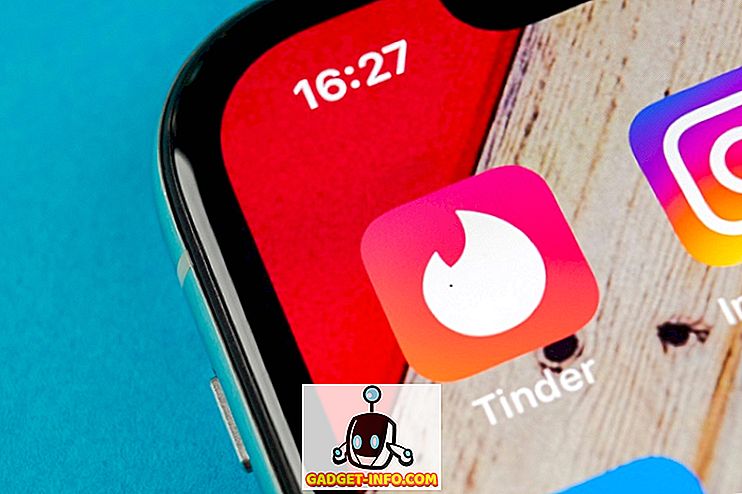


![7 Creatieve Facebook-tijdlijnontwerpen [PICS]](https://gadget-info.com/img/tech/493/7-creative-facebook-timeline-designs-3.jpg)





